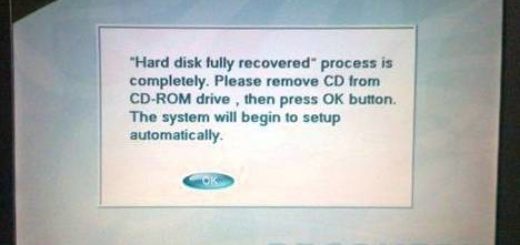Типичные поломки компьютера и самостоятельный ремонт
Содержание
Компьютеры стали таким же привычным бытовым прибором, и порой полностью заменяют телевизор и развлекательный центр для детей. За домашним компьютером или ноутбуком современный человек проводит половину свободного времени. Не обойтись без него ни одному деловому человеку, а некоторые профессии без него невозможны. Для многих, ноутбук стал как печатная машинка для написания статей.
Но рано или поздно, вы подойдете к своему компьютеру утром и вместо того что бы включится, он будет молчать как партизан на допросе. Может, не стоило оставлять вчера детишек с компьютером без присмотра? Вы обнаружили сбой, компьютер «тупит», не работает мышка, а может или вовсе не включается, а на ваши расспросы: «Что вы с ним делали?», всё семейство дружно машет головой, мол, мы его даже и не трогали. Первое правило ремонта компьютера: не паниковать! Не спешите звонить компьютерному мастеру, поскольку проблема может быть пустяковой. А теперь давайте, рассмотрим наиболее популярные проблемы с компьютером.
Компьютер не включается или не включился системный блок
Первый делом посмотрите, подключен ли системный блок к электросети, убедитесь в надёжности подсоединения питающего кабеля. После этого посмотрите на фильтр удлинитель, ИБП или стабилизатор напряжения, в общем, то устройство, через которое поступает электричество в блок питания. Возможно, он просто выключен, как не смешно, но это очень частый случай. Если данная процедура с проводами не помогла, можно проверить мультиметром на целостность кабеля. Попробуйте заменить кабель на другой, например, поменять местами сетевой кабель системного блока и монитора. Не забудьте предварительно отключить питание. Если компьютер включился, хоть и без монитора, то идём в компьютерный магазин за новым кабелем.
Компьютер долго загружается и сильно тормозит
Мусор в системе
Компьютер стал тормозить со временем. В этом случае, виновата замусоренная система, поскольку время использования ПК, установленные и удалённые программы, оставили свой мусор в реестре Windows, накопилось куча фрагментированных файлов. Для устранения этой проблемы воспользуйтесь специальными программами, которые можно скачать бесплатно на сайте ITcom, или попросту заново установите Windows.
Много программ в Автозагрузке
После установки большого количества программ, некоторые из них попали в автозагрузку и соответственно на их включение компьютер тратит свои ресурсы и время. Для редактирования автозагрузки воспользуйтесь встроенной утилитой «конфигурация системы». Включить её можно так: ПУСК – выполнить – msconfig. Вкладка автозагрузка подробно вам расскажет, что запускается с включением операционной системы Windows, вам остается только убрать ненужные программы из этого списка.
Перегрев компьютера
Что бы раньше времени не раскрывать системный блок, воспользуйтесь программами для определения температуры компонентов системного блока: EVEREST или AIDA64. Температура должна быть в приделах от +25 до +70 градусов.
Нет изображения на монитора или нет сигнала
Нажав на кнопку включения, компьютер включился, но, не включается монитор. Проблем может быть несколько, начиная от выключенного монитора, и до более серьезных. Например, перебитый кабель питания, в этом случае алгоритм такой же, как и с кабелем от системного блока. Но если лампочка на мониторе светится, то проблема, скорее всего в видеокарте или в мониторе. Обратите внимание на звуковые сигнал при включении компьютера, если 1 короткий – тест компонентов пройден успешно, если нет, то смотрите статью по определению неисправности по звуковым сигналам компьютера.
Проверка монитора
Если причина в мониторе, то самое простое что мы можем сделать, это разобрать монитор и проверить предохранитель. Обычно предохранитель расположен недалеко от разъёма подключения питания. Проверить предохранитель можно методом прозвонки и если он не исправен, то заменяем на новый с аналогичной маркировкой.
Разъёмы DVI и VGA
Проверьте надежность подключения сигнального кабеля, особенно если заметны изменение цветов. Кстати, изменение цветов наблюдается только при подключении через аналоговое VGA, в отличии от подключения через DVI.
Неисправна видеокарта
Под неисправностью видеокарты может скрываться как аппаратная, так проблема программная ошибка, например, поломка драйвера. При аппаратной поломка видеокарты, достаем ее из системного блока, осматриваем на предмет вздутия конденсаторов. Если такие конденсаторы есть, меняем на новые. Если видеокарта сильно горячая, меняем куллер (вентилятор).
Кулер спроектирован по принципу подшипника скольжения, поэтому он просто вытаскивается и смазывается. Но не используем подсолнечное масло, поскольку в течении 2-х недель он загустеет и будет еще хуже. Для смазки куллера видеокарты подойдёт любая силиконовая смазка, трансформаторное масло, на худой конец машинное. Достаточно будет 2-3 капель.
Плохой драйвер
Бывает видеокарта глючит от неправильно установленных драйверов. Качайте драйвера только из авторитетных источников или официальных сайтов фирмы производителя видеокарт.
Компьютер зависает после включения, мышь не двигается
Компьютер включается, загружается Windows, но мышка отказывается бегать по монитору. Первое что могло произойти – это завис компьютер, и проверить это легко, нужно нажать клавишу Windows и если ничего не происходит, то компьютер висит. В этом случае воспользуйтесь перезагрузкой.
Но поломка может быть и в самой мышке. Если она проводная, то проверьте кабель, если беспроводная радио мышь, то и проверьте или замените батарейки. Если это проводная USB мышь, подключите ее к другому разъему.
Вылита жидкость на клавиатуру
Вылитая жидкость на клавиатуру (вода, чай, пиво или кофе) страшна ноутбукам и нетбукам. Ниже прилагается список самых опасных жидкостей:
- Моча домашних питомцев — это яд для ноутбуков, если в течение 1-2 минуты не предпринять меры, ноут на свалку.
- Чай, кофе, хуже, если горячие и еще хуже, если с сахаром.
- Если же это просто вода, то оптимистических прогнозов гораздо больше.
Алгоритм спасения общий: быстро выключаем ноутбук, вытаскиваем батарею, убираем жидкость, переворачиваем клавиатуру, аккуратно удаляем всю влагу, даём время самой подсохнуть 1-2 суток в разобранном состоянии. Если после сборки работает, то вам сильно повезло, если нет, обращаемся в сервисный центр по ремонту ноутбуков ITcom.
Во время ремонта компьютера и ноутбука соблюдайте технику безопасности, следите, что бы все узлы были обесточены. Соблюдайте частоту и порядок на рабочем столе, так как в беспорядке легко потерять мелкие детали ремонтируемого узла.